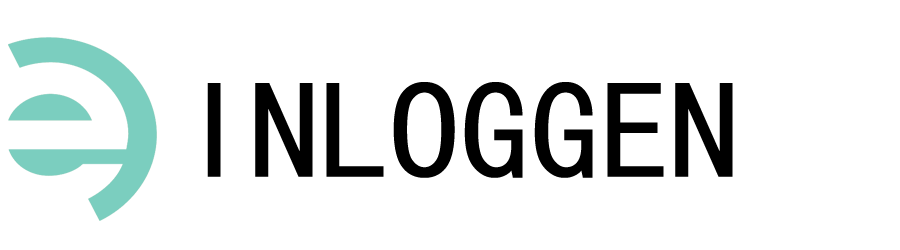Vrijwel iedereen kent Ziggo wel. Ziggo voorziet miljoenen huishoudens in Nederland van een internetverbinding. Met het internetpakket van Ziggo heb je ook toegang tot Ziggo Mail, de online omgeving van Ziggo waarmee je onder andere kunt e-mailen. We leven tegenwoordig in een wereld waarin bijna iedereen een smartphone met internet heeft. Het is dan ook niet gek om te bedenken dat veel mensen het handig vinden om op de smartphone een notificatie te krijgen als er een nieuwe e-mail binnen is en om de e-mail ook direct te lezen.
In dit artikel wordt stap voor stap uitgelegd hoe je Ziggo webmail op je mobiel kunt instellen.
De eerste stappen
Om ervoor te zorgen dat Ziggo Mail goed werkt op jouw mobiele apparaat is het belangrijk dat je jouw e-mail via IMAP hebt ingesteld. Hiermee blijft jouw mailbox op elke apparaat hetzelfde. Met IMAP kun je namelijk jouw e-mailberichten vanaf meerdere apparaten te ontvangen en te lezen. Stel dus eerst IMAP in, voordat je doorgaat met de volgende stappen. Je hebt daarnaast ook jouw inloggegevens bij Ziggo nodig. Dit houdt in dat je jouw Ziggo-emailadres en het bijhorende wachtwoord bij de hand moet hebben. Je kunt Mijn Ziggo raadplegen als je jouw e-mailadres niet meer weet of als je een nieuwe wachtwoord wilt instellen.
Ziggo webmail op de iPhone of iPad instellen
1. Om een nieuw account in te stellen, ga je eerst naar Instellingen.
2. Druk dan op ‘Mail’ en vervolgens op ‘Accounts’.
3. Als het goed is, zie je ‘Nieuw account’ staan. Deze optie moet je selecteren en daarna voor ‘Anders’ kiezen als je de keuze krijgt uit e-maildiensten.
4. Bovenaan zie je dan ‘Voeg mailaccount toe’ staan. Je vult dan jouw naam, Ziggo e-mailadres en wachtwoord in. Bij beschrijving moet Ziggo staan.
5. De volgende stap is het instellen van de serverinstellingen. Je kiest voor IMAP en bij ‘Server inkomende post’ moet je de bij hostnaam het volgende invullen: ‘imap.ziggo.nl’ (zonder aanhalingstekens). Er wordt ook naar jouw inloggegevens van Ziggo e-mail gevraagd.
6. Bij ‘Server uitgaande post’ vul je ook jouw inloggegevens in. Bij hostnaam: smtp.ziggo.nl
Als je bij een andere internetprovider is, moet je de gegevens van de desbetreffende provider invullen.
7. Druk daarna op ‘Volgende’ en daarna op ‘Bewaar’. Je krijgt dan een overzicht van al jouw accounts. Kies voor het Ziggo-account en zoek naar SMTP.
8. Als je op de SMTP pagina bent, druk je op smpt.ziggo.nl onder hoofdserver. De volgende gegevens moeten er komen te staan:
– gebruik SSL: aan
– identiteitscontrole: Wachtwoord
– serverpoort: 587
9. Druk op ‘Gereed’, ga terug naar ‘Account’ en selecteer ‘Geavanceerd’.
10. Onder inkomend-instellingen moet dit staan:
– gebruik SSL: aan
– identiteitscontrole: Wachtwoord
– serverpoort: 993
10. Ga terug naar ‘Account’ en druk op ‘Gereed’. Ziggo webmail is nu ingesteld op jouw iPhone of iPad. Je kunt eventueel een testmail sturen ter controle.
Hoe stel ik Ziggo webmail in op een Windows telefoon?
1. Ga naar ‘Instellingen’ en druk op ‘Email & Accounts’ om een account toe te voegen.
2. Scroll bij ‘Account toevoegen’ naar beneden en kies ‘Geavanceerd’ om jouw inloggegevens van Ziggo in te vullen. Druk op ‘Volgende’ als je klaar bent.
3. Je komt dan op het ‘Geavanceerde configuratie’ scherm. Kies hier: ‘Internete-mail’.
4. Je vult vervolgens een accountnaam en de naam in die de ontvanger van jouw verzonden e-mails ziet. Bij server voor inkomende mail: imap.ziggo.nl:993 en bij accounttype: IMAP4. Klik daarna op aanmelden.
5. Vul bij gebruikersnaam jouw volledige Ziggo e-mailadres in en bij wachtwoord het bijhorende wachtwoord. Onder ‘Server voor uitgaande mail’ moet het volgende komen te staan: smtp.ziggo.nl:587
6. Zorg dat je de optie ‘Voor de uitgaande server is verificatie vereist’ aan vinkt en druk daarna op ‘Geavanceerde instellingen’.
7. Bij deze stap moet je alle vier de hokjes aanvinken en klik vervolgens om ‘Aanmelden’. Jouw e-mails worden nu opgehaald. Je hebt succesvol Ziggo webmail op jouw Windows telefoon ingesteld.
Ziggo webmail instellen op de Android telefoon of tablet
1. Ga naar ‘Apps’ om naar ‘E-mail’ te gaan.
2. Vul de gegevens in en kies voor ‘Handmatig instellen’.
3. Je krijgt de keuze uit drie types: kies voor IMAP-account.
4. Vul de volgende gegevens in en klik daarna op ‘Volgende’ om verder te gaan.
– Gebruikersnaam: je volledige e-mailadres
– Wachtwoord: het wachtwoord van je e-mailadres
– IMAP-server: imap.ziggo.nl
– Beveiligingstype: SSL
– Poort: 993
5. Bij deze stap moet je de uitgaande server instellen. Dit doe je door te zorgen dat de volgende gegevens overeenkomen:
– SMTP-server: smtp.ziggo.nl
– beveiligingstype: TLS
– poort: 587
Als je bij een andere netwerk zit, vul je bij SMTP-server de gegevens van jouw internetprovider in. Het kan tevens voorkomen dat je niet kunt kiezen voor TLS. Kies dan voor SMARTTLS of TLSSTART.
6. Zorg er vervolgens voor dat het hokje ‘Inloggen verplicht’ aangevinkt is en vul jouw inloggegevens in.
7. Je bent nu aangekomen bij ‘Accountopties’. Hier kun je jouw voorkeuren aangeven.
8. Jouw e-mail is nu bijna ingesteld. Vul alleen nog een accountnaam en een afzendernaam in. Als je op ‘Gereed’ drukt, ben je klaar met het instellen van Ziggo webmail op jouw Android apparaat.